| 本节我们来讲Authorware编程。首先要解决一个问题,为什么要编程呢?答案有两个,可以使程序简化,还有可以实现一些用图标不能完成的功能。有时候我们需要实现一些功能,诸如根据输入的结果判断你的选择是否正确之类的,更加复杂一些,需要用Authorware编写一个小游戏。那么其中的算法就非常复杂用一般的图标很难解决问题了,只有用编程序来解决。
1 Authorware编程入门
现在我们来看看如何进行Authorware的编程。Authorware中的某些编程概念和一般的高级语言编程是类似的。
变量:Authorware中的变量包括,系统变量和自定义变量。
|
系统变量是Authorware内部提供的一些变量。在Authorware中提供了大量有用的系统变量来供用户使用可以大大加强程序制作的效率。例如:Altdown变量是用来判断alt键是否按下,当返回值为True表明按下,返回值为False表明没有按下。系统变量可以用菜单windows>variables调用出来。如右图
自定义变量可以直接用语句来实现。例如i:=0就定义了一个数值型的变量i并且赋值为0。
函数:Authorware提供了很多函数可以使用,函数可以返回值或者做某一个动作。例如:GoTo(IconID@“某个图标”)这个函数的作用就是使程序跳转倒某个图标上面去。函数窗口可以通过菜单windows>Function调用出来。
语句:Authorwar中的可以用的语句非常少。主要是分支if ...then
还有repeat with....end repeat循环语句
|
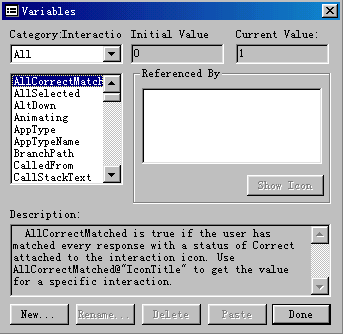 |
2 编写程序的窗口
在Authorware中程序写在什么地方呢?主要是安放在计算图标中,如右图。
还有一种方法是附加在图标上 ,激活的方法是单击图标,按快捷键Ctrl+=。 ,激活的方法是单击图标,按快捷键Ctrl+=。
|
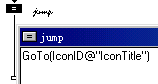 |
3 简单实例
下面我们通过一个例子来体会编程。我们要做一件事情。屏幕上出现两个按钮,按下yes显示,你选择了Yes,按下no显示,你选择了no。
程序的流程如右边图,分析如下:
我们通过设置一个变量red来判断是否按下了yes。并根据结果判断给answer赋值。整个流程:
步骤1:
计算图标:设置变量初值。
red:=0(用于判断)
answer:=“” (存放结果)
步骤2:
交互图标进行判断按“yes”执行计算图标red:=1。red设置为1表示按下,如果按“no”则安放一个空组。图标什么事情也不做red还是0。
步骤3:
设置if条件判断如果red=1表示按过yes。
表示结果的变量answer设置为yes,如果red=0表按的是no。
表示结果的变量answer设置为no。
步骤4:
在显示图标里面设置显示的结果。注意:要显示变量的值需这样做,在文本输入窗口中输入{变量名称}这样才能看见变量的值。光输入变量名称是没有用的。如下图
所示的“你选择{answer}”。
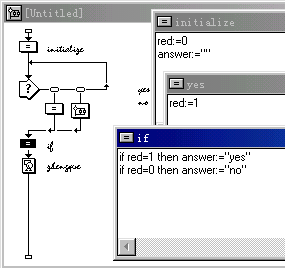
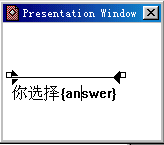
返回 请继续学习:知识件
|



